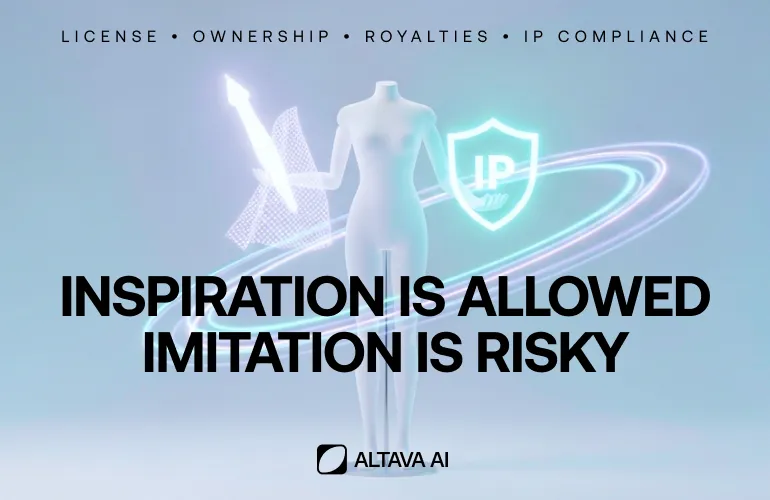ALTAVA 디자인 랩 사용법: 고퀄리티 3D 의상 커스터마이징하기
Design Lab에서 텍스처, AI 패턴, 스티커 등을 활용해 고퀄리티 의상을 만드는 방법을 배워보세요.

AI로 생성한 의상이 마무리가 덜 된 것처럼 느껴진 적이 있나요? 질감이나 깊이, 디자이너의 마무리 손길이 빠져 있는 것처럼 보인다면, Design Lab에서 리디자인을 통해 더욱 정제되고 고퀄리티한 의상으로 업그레이드할 수 있습니다. 질감, 디테일, 심지어 이니셜까지 추가하며 나만의 창작물을 완성해보세요. 이 튜토리얼에서는 Design Lab 기능을 활용해 고품질 3D 의상을 만드는 방법을 안내합니다.
Design Lab 입장하기
Design Studio에서 빈 템플릿으로 시작하거나, 기존 의상을 리디자인하여 Design Lab에 들어갈 수 있습니다.
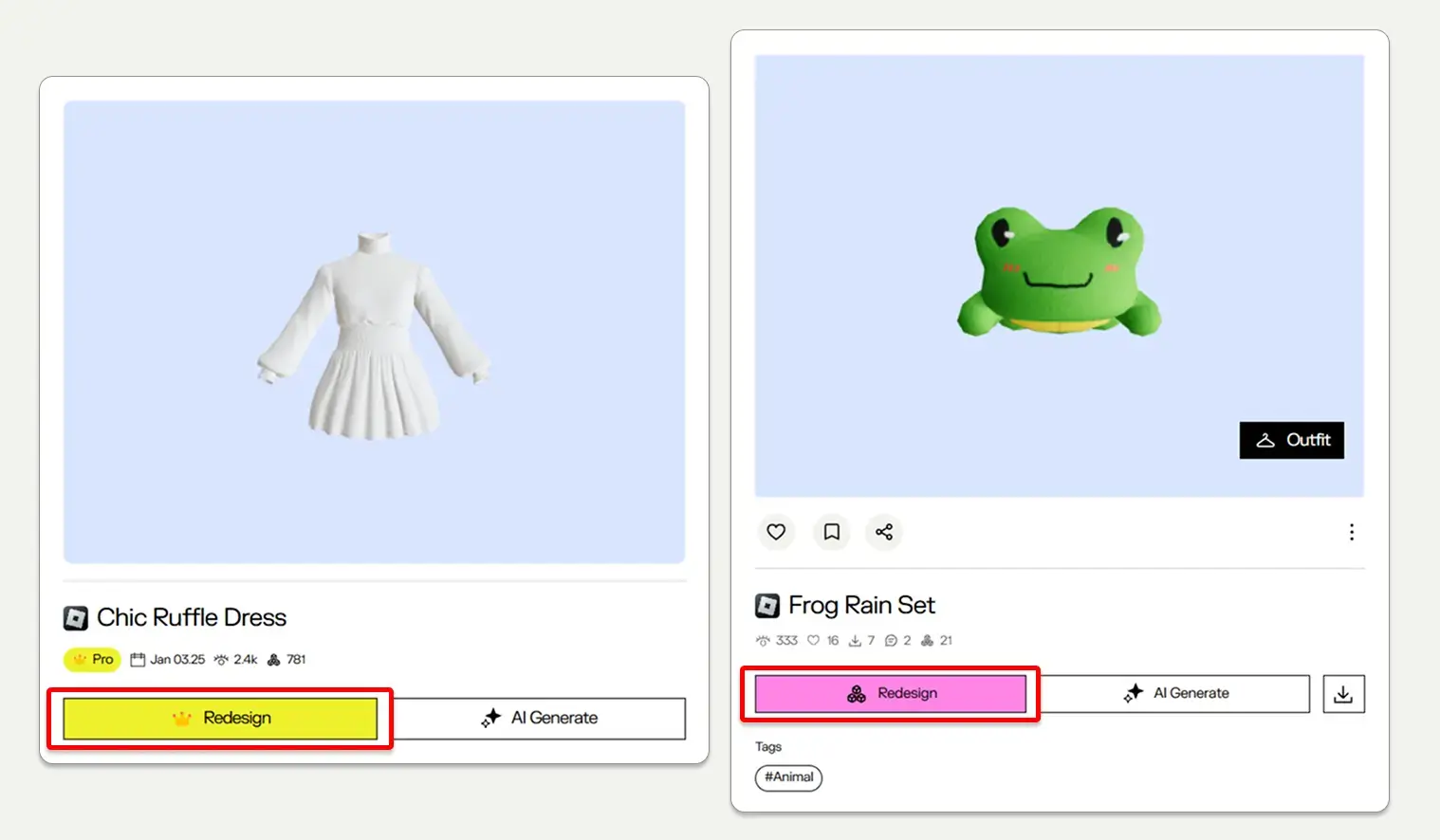
주의: 고급 기능 대부분은 모바일 기기에서 사용이 불가합니다. 전체 기능을 사용하려면 PC 이용을 권장합니다.
🧱 소재(Material)
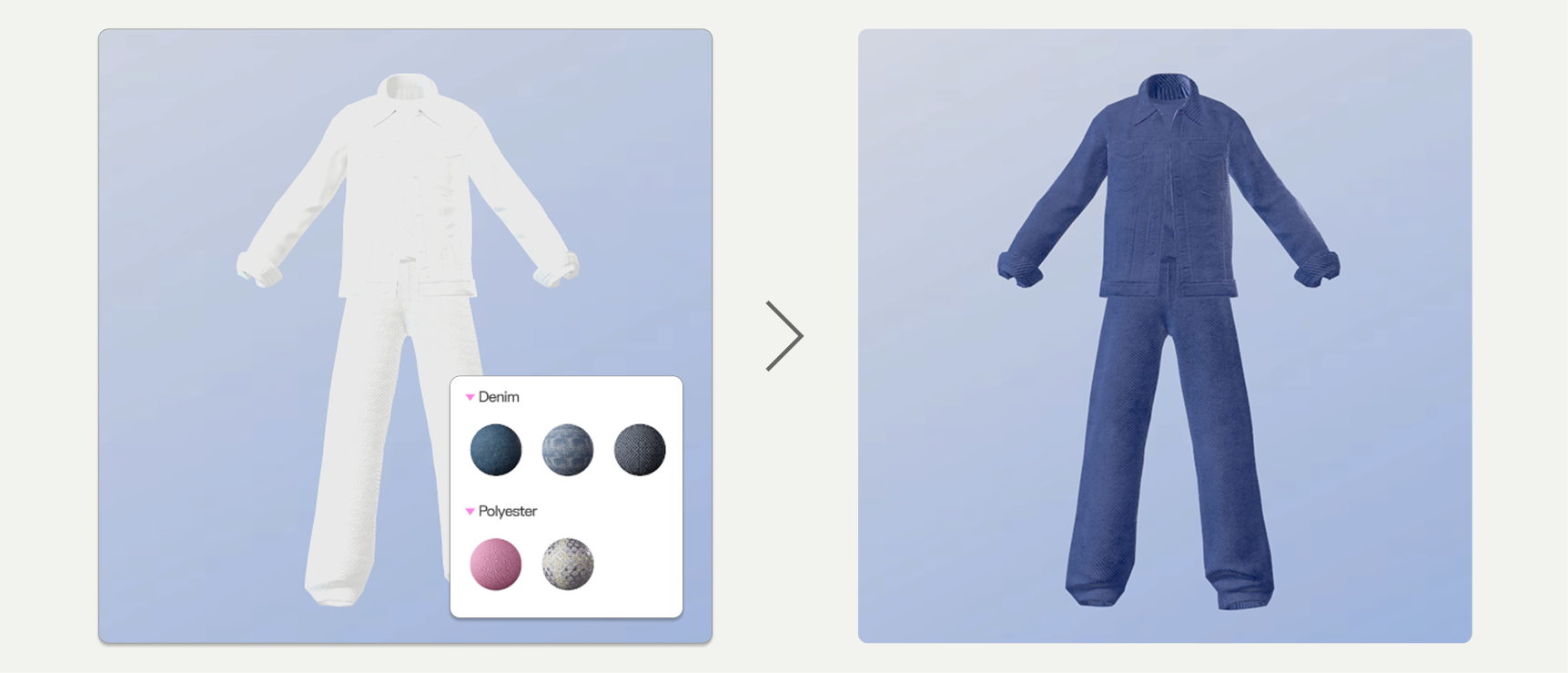
의상의 소재 유형과 색상을 선택할 수 있습니다. 각 부위별로 서로 다른 소재를 지정할 수도 있습니다.
-
소재를 변경하려면 오른쪽 UV 맵에서 특정 영역을 선택하세요. UV 맵의 부위를 클릭하면 해당 부위가 3D 의상에서 핑크색으로 잠깐 반짝입니다.
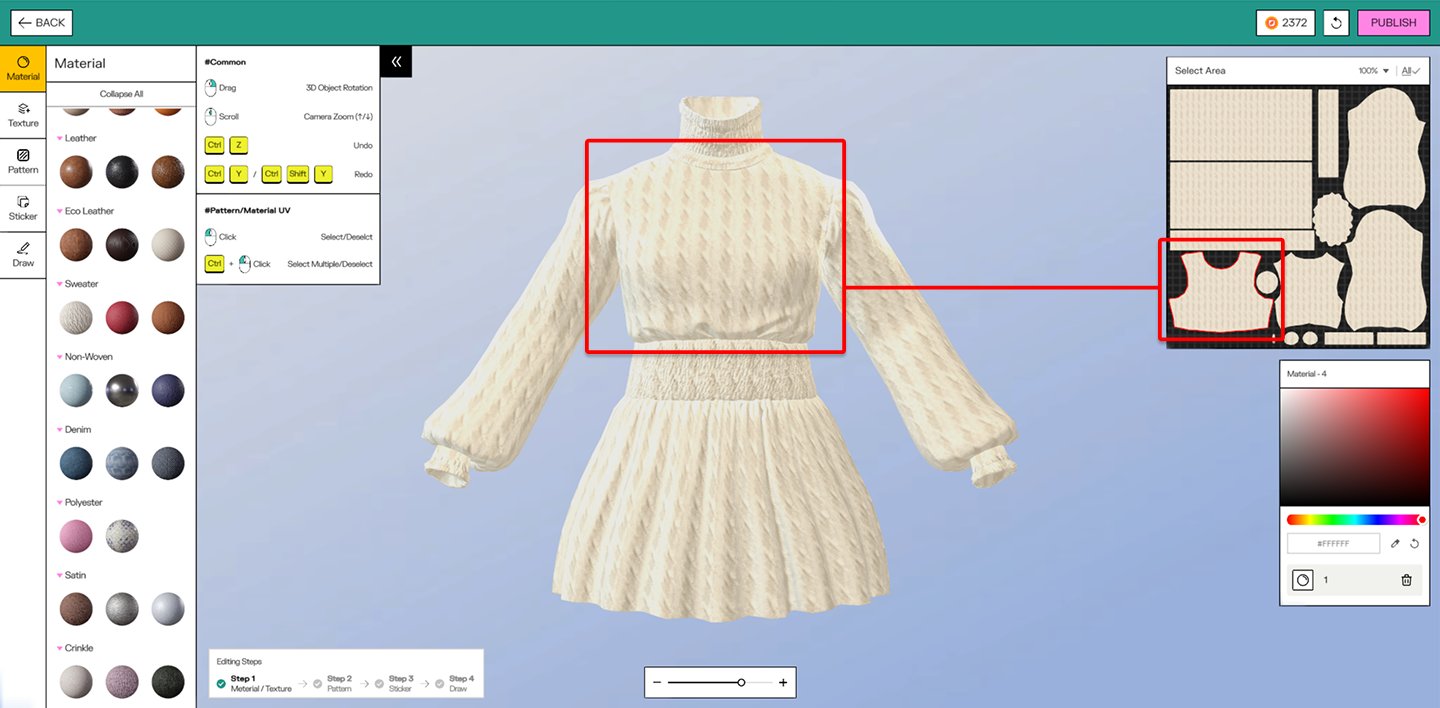
🎨 텍스처(Texture)
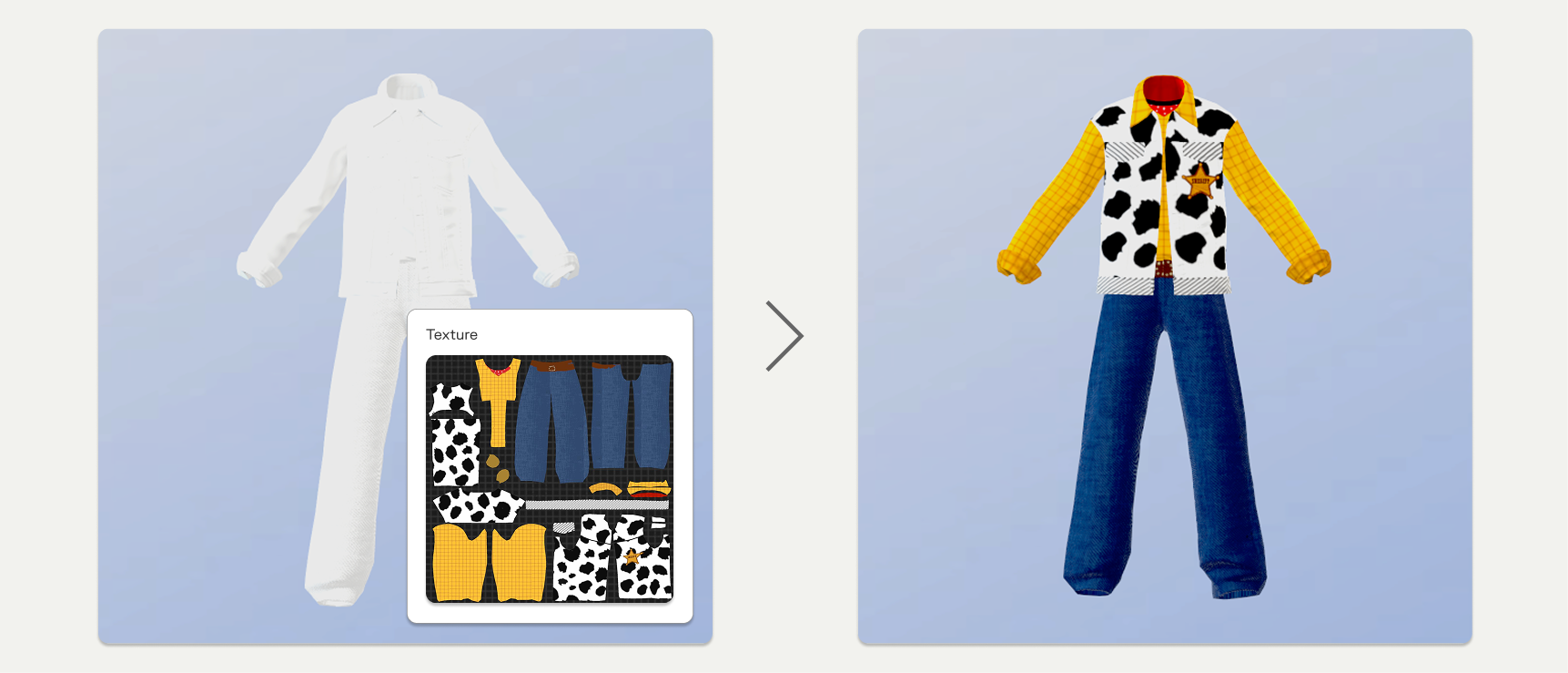
3D 의상의 UV 맵을 다운로드하여 텍스처를 자유롭게 커스터마이징할 수 있습니다.
- Adobe Photoshop 등 2D 편집 툴을 활용하세요.
- ⚠️ 이미지 해상도나 파일 확장자는 절대로 변경하지 마세요.
▦ 패턴(Pattern)
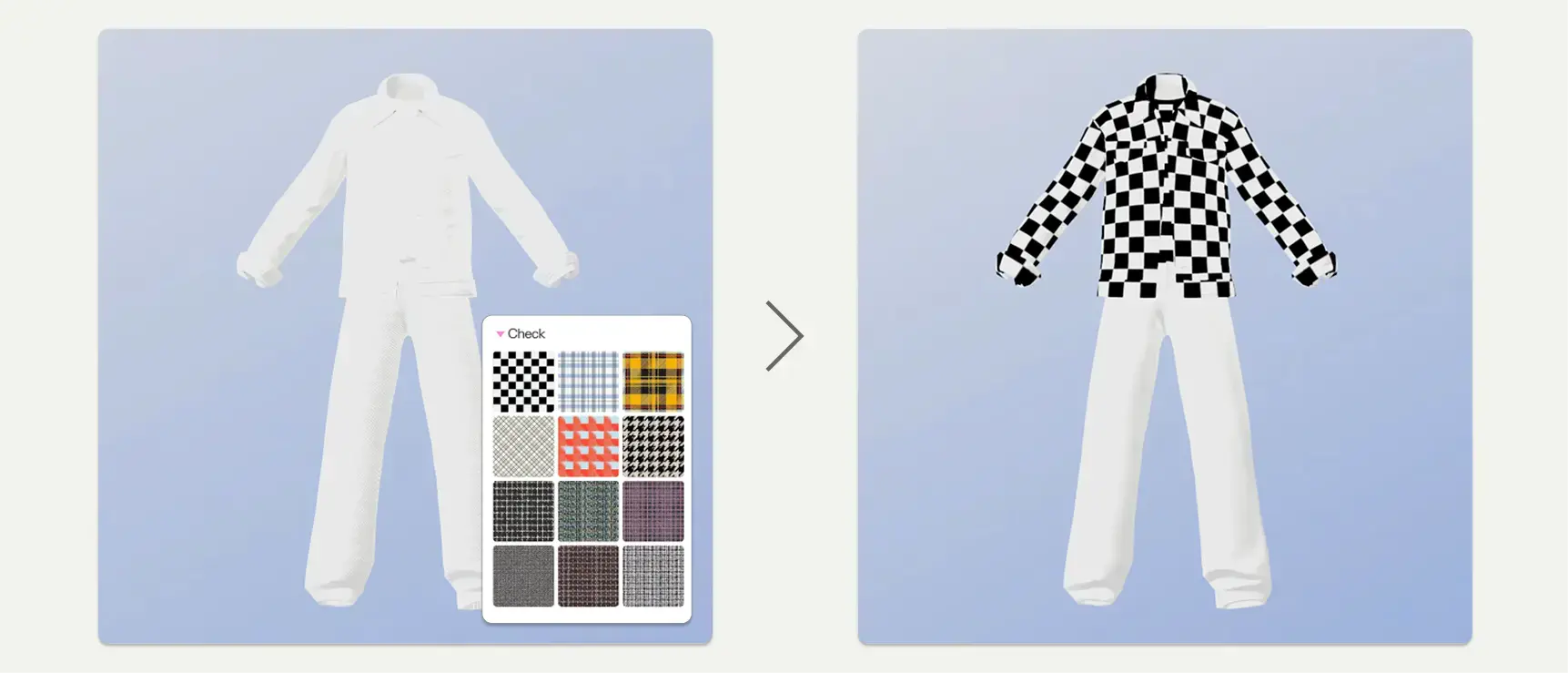
Design Lab에 기본 제공되는 패턴을 사용하여 의상에 패턴을 추가할 수 있습니다. 나만의 패턴 이미지를 업로드하거나 AI를 통해 새로운 패턴을 생성할 수도 있습니다.
패턴 업로드하기
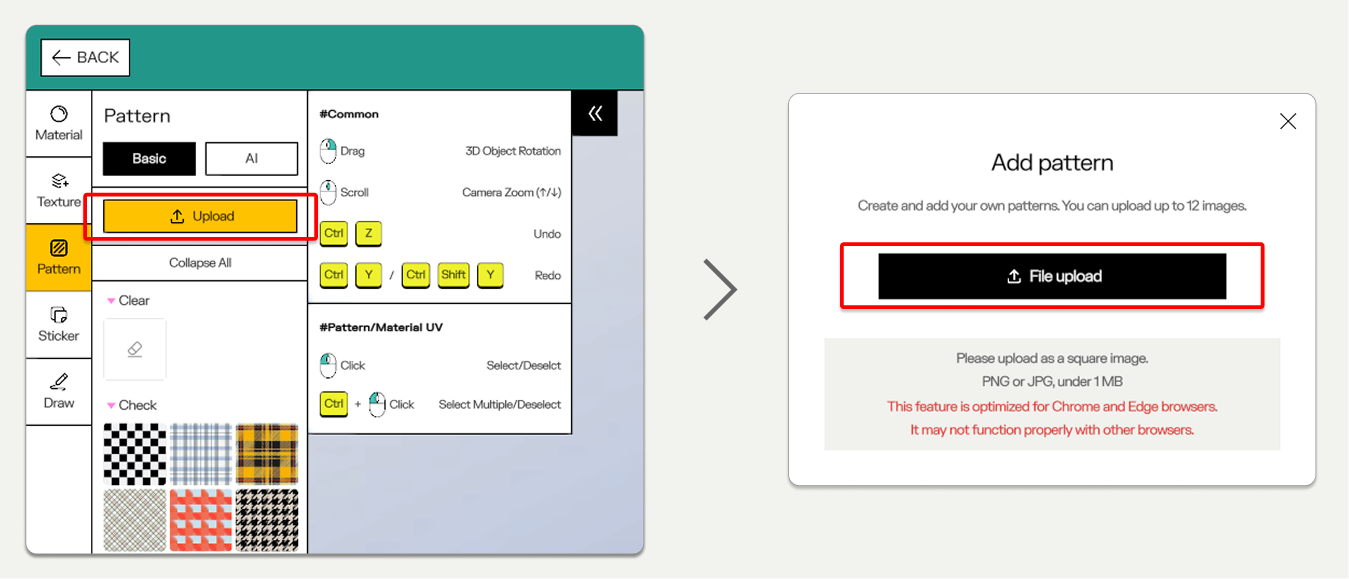
- 원하는 부위를 선택한 후 Upload 버튼을 클릭하고 이미지 파일을 선택하세요.
- 이미지는 정사각형(1:1 비율) PNG 또는 JPG 형식, 1MB 이하 파일만 가능합니다.
AI 패턴 생성하기
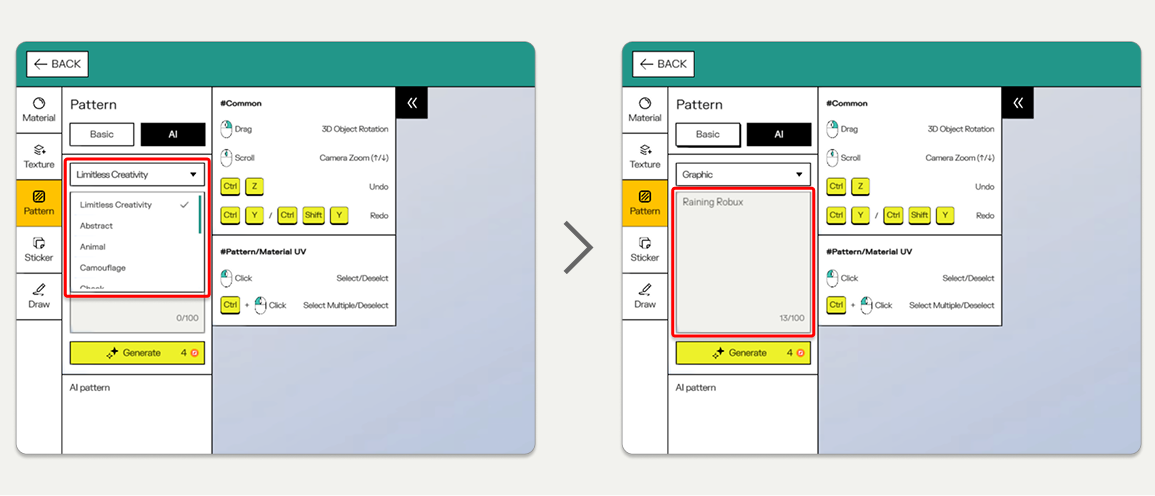
- 체크, 플로럴, 기하학 등 원하는 패턴 유형을 선택한 뒤, 표현하고자 하는 패턴을 설명하세요. 더 독창적인 패턴을 원한다면 "Limitless Creativity"를 선택해보세요*.***
- AI로 패턴을 생성할 경우 1회당 4크레딧이 소모되지만, 생성된 패턴은 저장 후 다른 디자인에도 반복 사용할 수 있습니다.
패턴의 색상, 위치, 크기, 회전 각도도 자유롭게 조정할 수 있습니다.
🖼️ 스티커(Sticker)
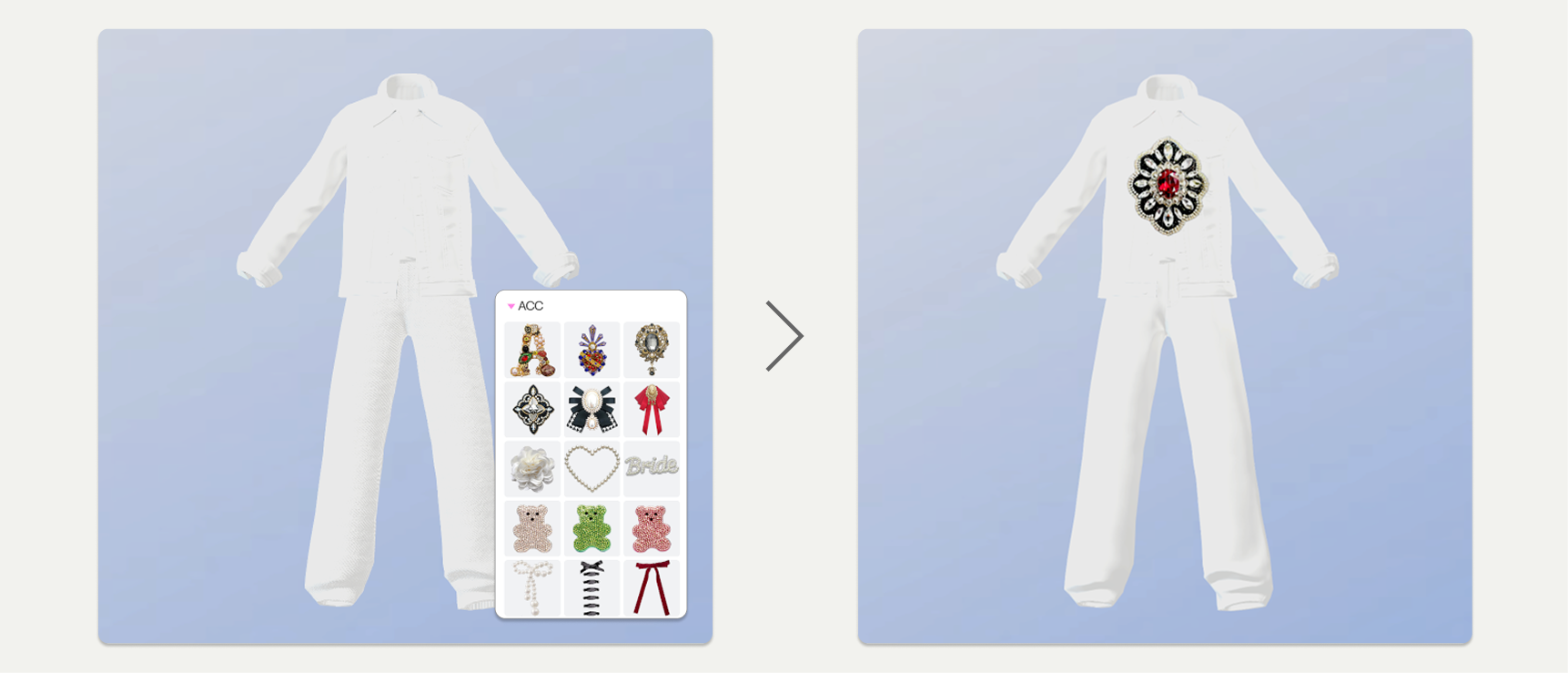
Design Lab의 기본 스티커를 사용하거나, 자신만의 스티커 이미지를 업로드하거나, AI로 새 스티커를 생성할 수 있습니다.
스티커 업로드하기
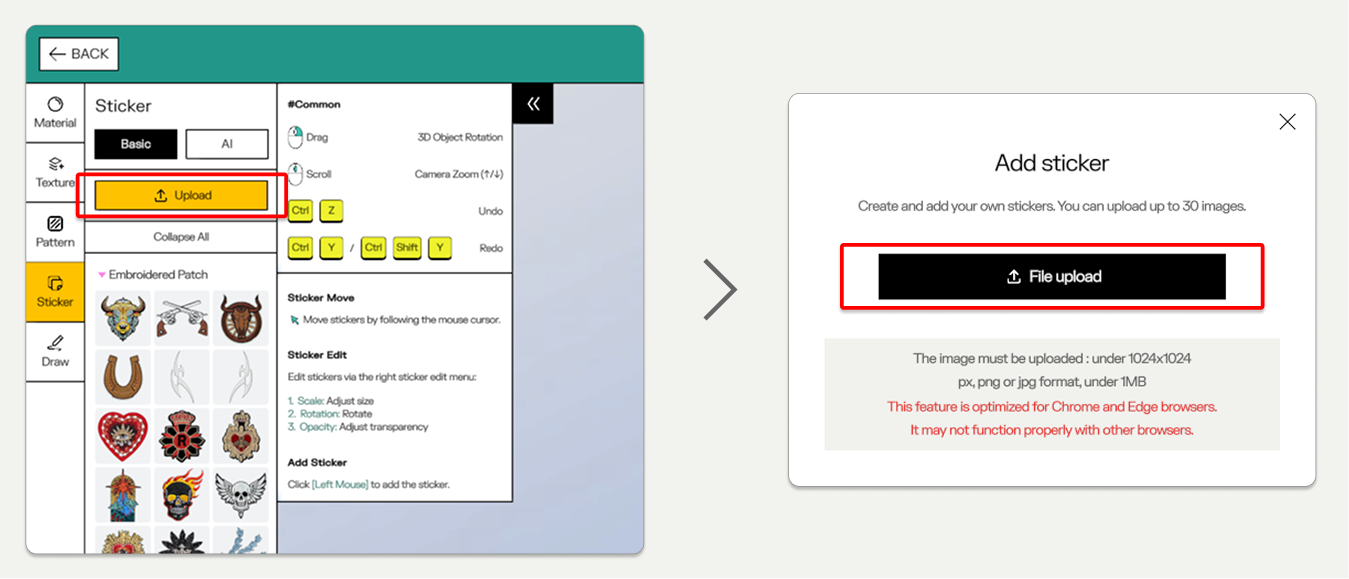
- Upload 버튼을 클릭하고 이미지 파일을 선택하세요.
- PNG 또는 JPG 형식의 이미지이며, 1MB 이하, 최대 1024×1024픽셀 파일만 가능합니다.
AI 스티커 생성하기
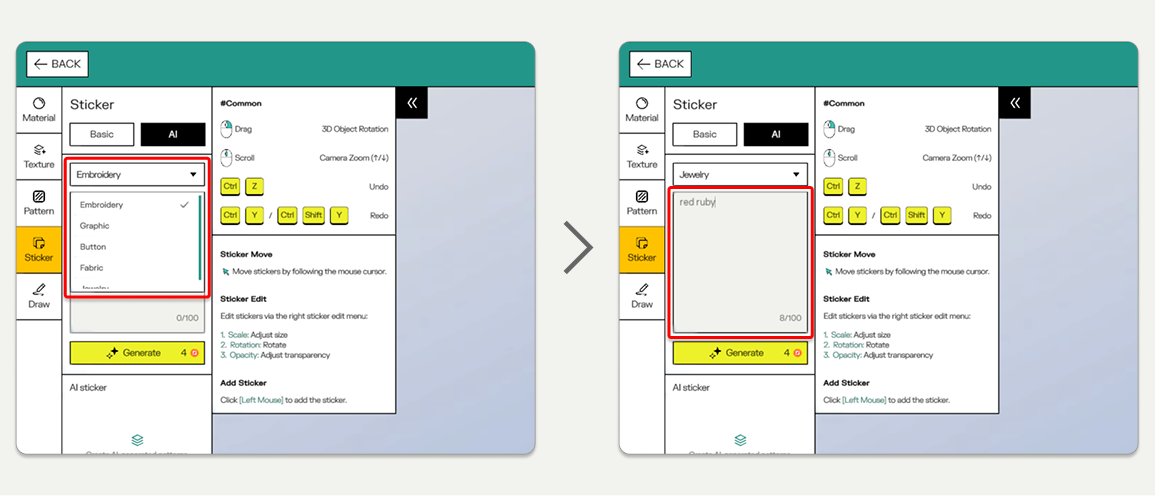
- 버튼, 원단, 보석 등 원하는 스티커 유형을 선택한 후, 표현하고 싶은 스티커를 설명하세요.
- AI로 스티커를 생성할 경우 1회당 4크레딧이 소모되지만, 저장한 스티커는 다른 디자인에 재사용할 수 있습니다.
스티커를 선택하고 원하는 위치에 클릭하여 배치하세요. 스티커의 색상, 투명도, 크기, 회전 각도도 자유롭게 수정할 수 있습니다. 나만의 이니셜을 이미지로 만들어 작품에 서명을 남겨보세요.
✏️ 드로잉 툴(Drawing Tool)
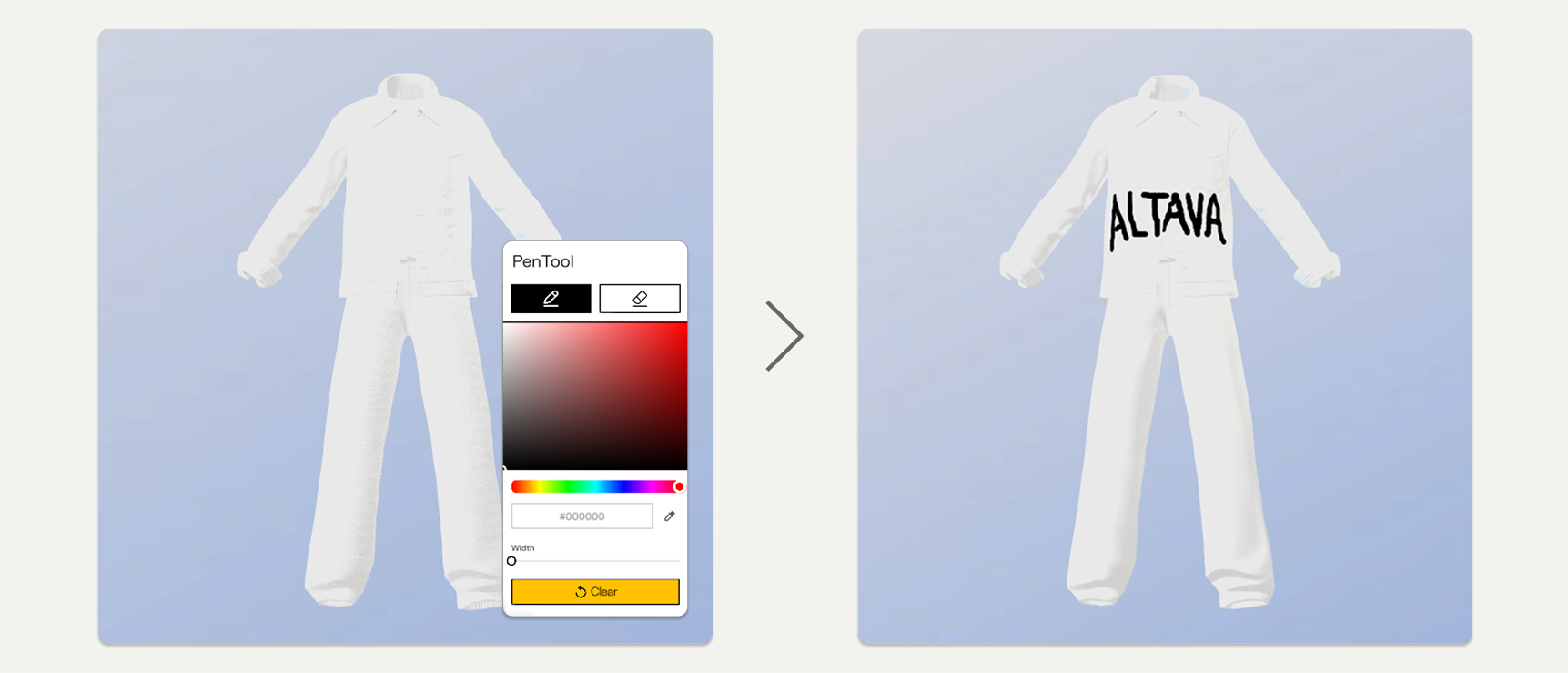
펜 도구를 이용해 원하는 그림이나 글씨를 직접 그릴 수 있습니다. 색상과 펜 굵기도 조절 가능합니다.
- 3D 의상에 직접 그리거나, 2D 캔버스를 이용해 작업할 수도 있습니다.
Design Lab은 여러분의 창의력과 스타일을 반영한 의상을 만들 수 있는 자유를 제공합니다. 각 기능을 조합하여 디테일을 조정하고, 완성도 높은 나만의 디자인을 완성해보세요.